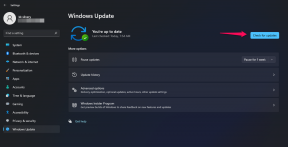Jak odemknout SIM na Google Pixel 6 a 6 Pro
Různé / / November 15, 2021
V současné době Google Pixel 6 a Pixel 6 Pro jsou k dispozici v USA, Velké Británii, Kanadě, Irsku, Austrálii, Německu, Francii, Japonsku a na Tchaj-wanu. Můžeme tedy pochopit, že existuje spousta oblastí, které vynechaly, a Google s největší pravděpodobností v těchto zemích neuvolní. Pokud si nyní plánujete pořídit novou řadu Pixel 6 nebo jste si ji již zakoupili mimo vaši oblast, můžete se podívat na tuto příručku Odemkněte SIM na Google Pixel 6 a 6 Pro snadno.
Tato příručka je specifická pro zamčený T-Mobile Google Pixel 6/6 Pro, který lze odemknout, abyste mohli používat kteroukoli ze SIM karet bez ohledu na region. Zařízení uzamčená operátorem nabízejí pouze SIM karty a služby konkrétního operátora po vybalení v závislosti na regionu. Jakmile však ze zařízení odemknete zámek operátora, budete moci začít používat další operátory SIM a jejich služby podle vašeho regionu. Takže, pojďme do toho.
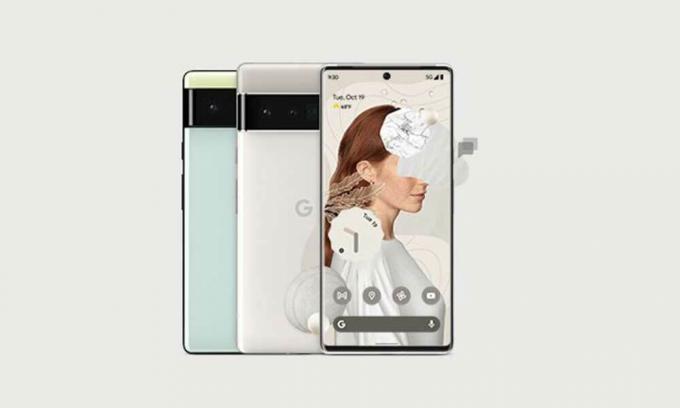
Obsah stránky
-
Jak odemknout SIM na Google Pixel 6 a 6 Pro
- 1. Master Reset z Nastavení
- 2. Obejít aktivaci bez Wi-Fi nebo SIM karty
- 3. Předběžné požadavky
- 4. Povolit ADB a Fastboot (nástroje platformy)
Jak odemknout SIM na Google Pixel 6 a 6 Pro
Velké díky lipon625 (člen XDA) za sdílení užitečné metody odemknutí/odemknutí zámku SIM na T-Mobile série Google Pixel 6. Metoda odblokování je opravdu jednoduchá a lze ji provést během několika minut. Ujistěte se tedy, že postupujete podle všech metod jeden po druhém, abyste dokončili úkol.
1. Master Reset z Nastavení
Nejprve budete muset na svém zařízení T-Mobile Pixel 6/6 Pro provést tovární reset podle následujících kroků. Hlavní reset (tovární reset) v podstatě obnoví systém zařízení a konfiguraci do původního továrního nastavení.
Poznámka: Provedením obnovení továrního nastavení se vymažou vaše osobní data na interním úložišti, jako jsou stažené soubory, vyzváněcí tóny, obrázky, aplikace, kontakty, vizuální hlasová schránka atd. Nesmaže data uložená na SIM kartě. Před provedením čehokoli jiného se tedy doporučuje provést úplnou zálohu dat.
- Jak bylo zmíněno, vezměte si a úplné zálohování dat vašeho zařízení.
- Nyní přejděte k Nastavení nabídce na vaší řadě Pixel 6. [Aplikace můžete zobrazit také přejetím prstem nahoru z domovské obrazovky]
- Jakmile jste na Nastavení aplikace, klepněte na Systém > Přejít na Obnovit možnosti.
- Klepněte na Vymazat všechna data (obnovení továrního nastavení) > Vybrat Vymazat všechna data.
- Pokud budete vyzváni, zadejte svůj PIN nebo heslo, které používáte k odemknutí obrazovky.
- Nyní klepněte na Vymazat všechna data > Pokud budete vyzváni, potvrďte úlohu.
- Nakonec se zařízení restartuje a začne se resetovat na tovární nastavení.
- Může to chvíli trvat a automaticky se znovu spustí systém.
2. Obejít aktivaci bez Wi-Fi nebo SIM karty
Jakmile se zařízení zavede do systému, nezapomeňte přeskočit proces počátečního nastavení a nevkládejte SIM. Také se zatím nepřipojujte k Wi-Fi, dokud neodemknete zámek SIM karty. [Je to důležité]
3. Předběžné požadavky
- Budete potřebovat počítač a USB kabel.
- Dostatečně nabijte baterii zařízení.
- Nainstalujte Ovladač USB pro Android na PC.
- Nainstalujte Nástroje platformy Android SDK na PC.
- budete muset povolit ladění USB také na vašem Pixelu 6/6 Pro.
4. Povolit ADB a Fastboot (nástroje platformy)
- Nejprve budete muset rozbalit (rozbalit) stažený soubor Platform Tools na PC.
- Poté přejděte do extrahované složky Platform Tools > Další, klikněte na adresní řádek uvnitř složky.
- Typ cmd a udeřit Vstupte otevřít Příkazový řádek.
- Nyní nezapomeňte připojit zařízení T-Mobile Google Pixel 6/6 Pro k počítači pomocí kabelu USB.
- Jakmile je zařízení připojeno, spusťte v okně příkazového řádku následující příkaz:
adb zařízení
- Dále se ujistěte, že jednoduše autorizujete výzvu USB Debugging na vašem telefonu (pokud se objeví).
- Pokud je vaše zařízení správně připojeno v režimu adb, na příkazovém řádku se zobrazí ID zařízení. [Pokud ne, stačí přeinstalovat Android USB Driver na PC a zkusit provést kroky znovu]
- Nyní je čas provést následující příkaz v okně příkazového řádku:
adb shell
- Nyní se ujistěte, že jste provedli následující příkaz, abyste snadno odemkli SIM kartu uzamčenou operátorem na zařízení Google Pixel 6 nebo Pixel 6 Pro:
pm uninstall -k --user 0 com.google.android.apps.work.oobconfig
- Po dokončení odpojte kabel USB od zařízení a restartujte telefon, aby se změny projevily.
- Užívat si! Nyní váš takzvaný T-Mobile Google Pixel 6 nebo Pixel 6 Pro již není konkrétním zařízením T-Mobile uzamčeným operátorem. To znamená, že do zařízení můžete jednoduše vložit SIM kartu libovolného operátora v závislosti na oblasti nebo umístění a okamžitě začít používat mobilní službu.
Poznámka: Zatím není k dispozici žádné oficiální potvrzení, zda po provedení tohoto dočasného odemknutí budete moci získat aktualizace OTA nebo ne. Navíc metoda odemykání bootloaderu nemusí fungovat, protože OEM Unlock zůstává stále zašedlý. Takže to možná budete muset hluboce vykopat.
To je ono, chlapi. Předpokládáme, že tento průvodce byl pro vás užitečný. Pro další dotazy můžete komentovat níže.
Kredit: XDA
Reklamy